<DistributionSubmit />
ERC20トークンの配布を行う方法を説明します。
前提条件
- 使用するERC20トークンが管理画面で設定されていること
コンポーネントの利用方法
二次元コードを作成する
有効期限付きのリンクを生成し、そのリンクを通じてトークンを配布します。
まず、配布用のURLを生成するために、makeURL関数を作成します。
import { DistributionSubmitResponse } from "@prex0/uikit/distribute"
export const makeURL = (distributeSubmitResponse: DistributionSubmitResponse) => {
return `${window.location.origin}/distribute?id=${encodeURIComponent(distributeSubmitResponse.id)}&s=${encodeURIComponent(distributeSubmitResponse.secret)}`
}
次に二次元コードを生成するフォームを作ります。 初期デポジット量、一度に受け取ることのできる量、クールタイム、アドレスごとの最大配布量を設定します。
import {
DistributionSubmit,
DistributionSubmitNameInput,
DistributionSubmitAmountInput,
DistributionSubmitAmountPerWithdrawalInput,
DistributionSubmitButton,
DistributionSubmitCode,
DistributionSubmitError,
DistributionSubmitLocationInput,
DistributionSubmitExpirationInput,
DistributionSubmitResponse,
DistributionSubmitCoolTimeInput,
DistributionSubmitMaxAmountPerAddressInput,
DistributionSubmitRadiusInput,
} from '@prex0/uikit/distribute'
import { makeURL } from './path/to/makeURL';
export const SubmitForm = ({token}: {token: Address}) => {
return (
<div className='max-w-md mx-auto p-4'>
<h1 className="text-2xl font-bold mb-4">配布設定</h1>
<DistributionSubmit token={ERC20_ADDRESS}>
<div className="mb-4">
<label className="block text-sm font-medium text-gray-700">名前</label>
<DistributionSubmitNameInput className="p-1 w-full rounded-lg border-gray border" />
</div>
<div className='flex flex-row gap-2 mb-4'>
<div className="flex-1">
<label className="block text-sm font-medium text-gray-700">有効期限 (1日)</label>
<DistributionSubmitExpirationInput duration="1 days" className='mt-1 h-10' />
</div>
<div className="flex-1">
<label className="block text-sm font-medium text-gray-700">有効期限 (7日)</label>
<DistributionSubmitExpirationInput duration="7 days" className='mt-1 h-10' />
</div>
</div>
<div className="mb-4">
<label className="block text-sm font-medium text-gray-700">配布量</label>
<DistributionSubmitAmountInput className="mt-1" />
</div>
<div className="mb-4">
<label className="block text-sm font-medium text-gray-700">引き出しごとの配布量</label>
<DistributionSubmitAmountPerWithdrawalInput className="mt-1" />
</div>
<div className="mb-4">
<label className="block text-sm font-medium text-gray-700">クールタイム</label>
<div className='flex flex-row gap-2 mb-4'>
<div className="flex-1">
<DistributionSubmitCoolTimeInput duration="1 hours" className="mt-1" />
</div>
<div className="flex-1">
<DistributionSubmitCoolTimeInput duration="1 days" className="mt-1" />
</div>
</div>
</div>
<div className="mb-4">
<label className="block text-sm font-medium text-gray-700">アドレスごとの最大配布量</label>
<DistributionSubmitMaxAmountPerAddressInput className="mt-1" />
</div>
<DistributionSubmitError className="mb-4" />
<DistributionSubmitButton className="w-full bg-blue-500 text-white py-2" text="送信" />
<DistributionSubmitCode makeURL={makeURL} className="mt-4" showDownloadButton/>
</DistributionSubmit>
</div>
);
};
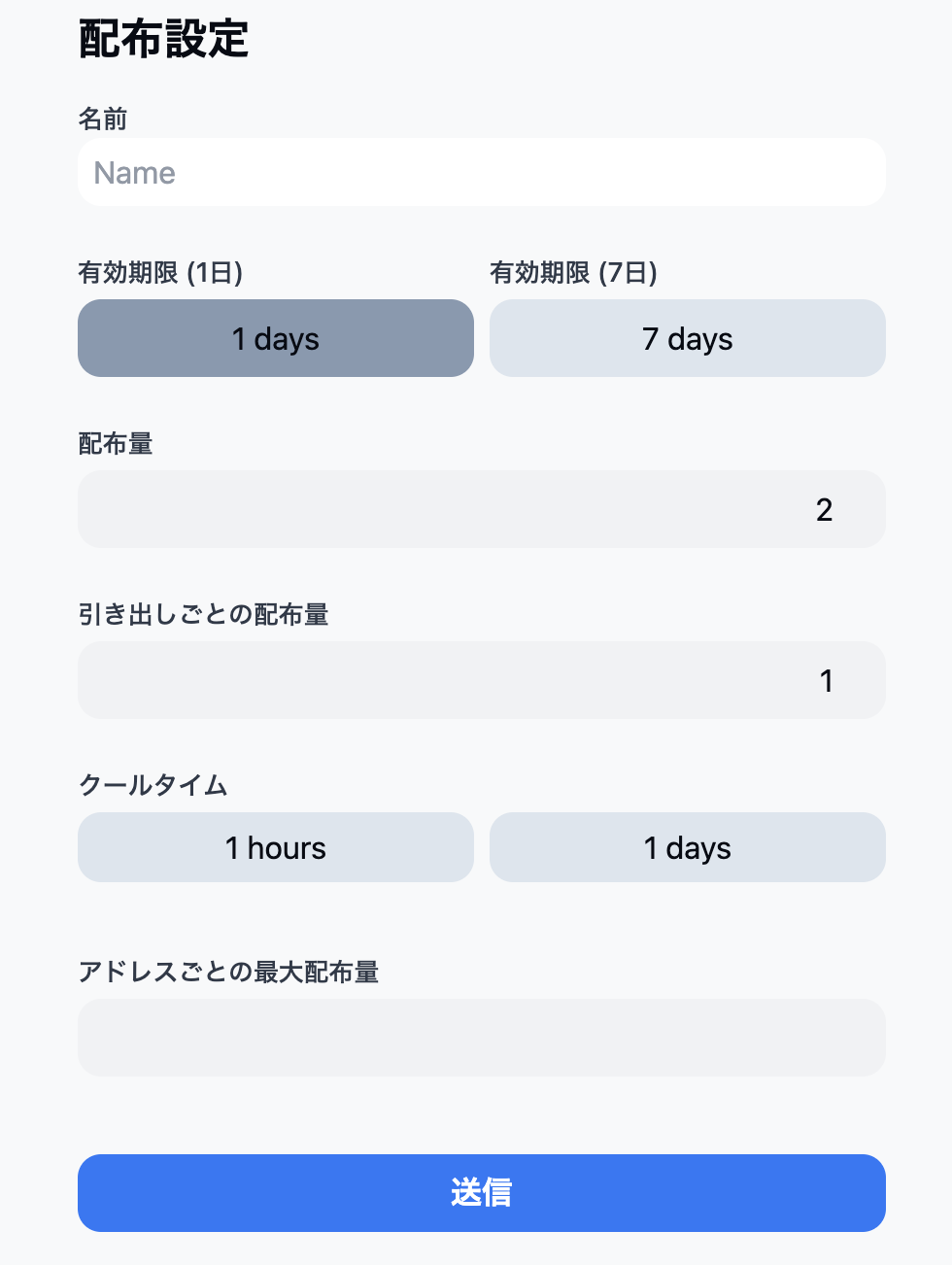
二次元コードを表示する
<DistributionSubmitCode />コンポーネントを使い、二次元コードを表示します。
showDownloadButtonオプションをつけると、二次元コードをダウンロードするボタンが表示されます。
<DistributionSubmitCode makeURL={makeURL} showDownloadButton/>
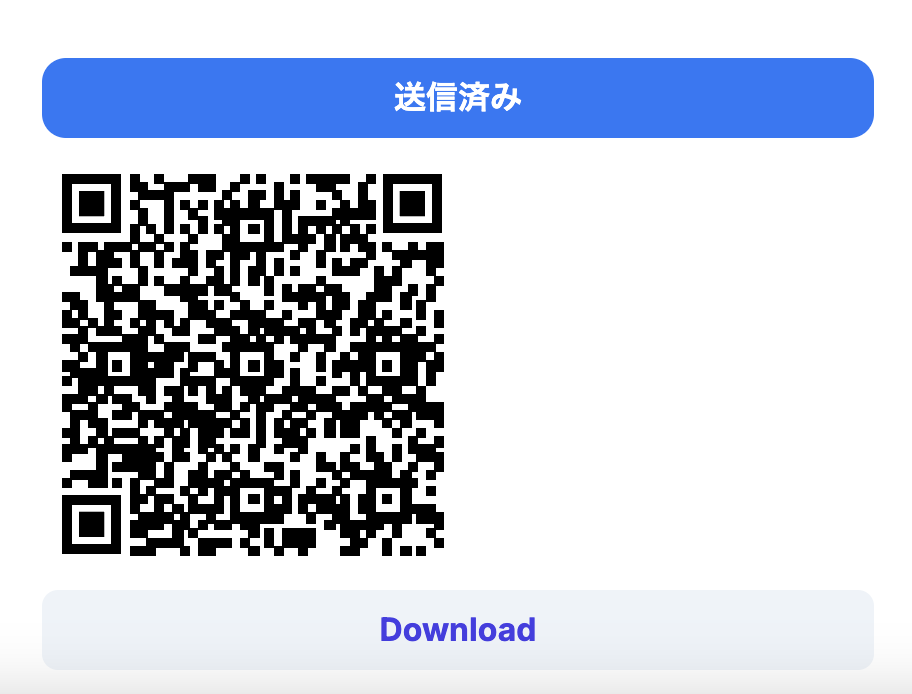
位置情報の制約をつける
DistributionSubmitLocationInputコンポーネントを使い、配布画面を表示する地理上の位置を設定します。
DistributionSubmitRadiusInputコンポーネントを使うと、半径も設定できます。
ご利用にはGoogle Maps APIのキーが必要です。
<div className='flex flex-row gap-2 mb-4'>
<div className="flex-1">
<label className="block text-sm font-medium text-gray-700">半径 (100)</label>
<DistributionSubmitRadiusInput radius={100} className="mt-1 h-10" />
</div>
<div className="flex-1">
<label className="block text-sm font-medium text-gray-700">半径 (200)</label>
<DistributionSubmitRadiusInput radius={200} className="mt-1 h-10" />
</div>
</div>
<div className="mb-4">
<label className="block text-sm font-medium text-gray-700">位置情報</label>
<DistributionSubmitLocationInput googleApiKey={GOOGLE_MAP_KEY} className="mt-1" />
</div>
受け取り画面を表示する
import {
DistributionReceive,
DistributionReceiveName,
DistributionReceiveAmount,
DistributionReceiveMessage,
DistributionReceiveButton,
} from '@prex0/uikit/distribute'
import { useCallback } from 'react'
export const ReceivePage = () => {
const handleSuccess = useCallback(() => {
// 受け取りが成功した時の処理
}, [])
return (
<DistributionReceive onSuccess={handleSuccess}>
<DistributionReceiveName />
<DistributionReceiveAmount />
<DistributionReceiveMessage />
<DistributionReceiveButton/>
</DistributionReceive>
)
}
位置情報を確認する
配布リクエストに位置情報の制約をつけている場合は、<DistributionReceiveCheckLocation />コンポーネントを使い、位置情報を確認します。
<DistributionReceive>
<DistributionReceiveName />
<DistributionReceiveCheckLocation>
<DistributionReceiveAmount />
<DistributionReceiveMessage />
<DistributionReceiveButton/>
</DistributionReceiveCheckLocation>
</DistributionReceive>